PPT模板编辑使用教程及常见问题
请不要使用低版本的Office办公软件,因为低版本打开高版本的文件可能会出现BUG,所有推荐使用最新版本,以下提供下载链接:
PPT放映场合不同,放映的要求也不同,下面将例举几种常用的放映设置方式。
让PPT停止自动播放:单击”幻灯片放映”选项卡,去除“使用计时”选项即可
让PPT进行循环播放:单击”幻灯片放映”选项卡中的“设置幻灯片放映”,在弹出对话框中勾选“循环放映,按ESC键终止”
PPT放映场合不同,放映的要求也不同,下面将例举几种常用的放映设置方式
手动切换,放映时不加动画:单击”幻灯片放映”选项卡中的“设置幻灯片放映”,在弹出对话框中勾选“放映时不加动画”,并选择“手动”换片方式。
如果模板中使用了特殊字体,而您的电脑中又没有安装这种字体,那么在编辑PPT时,系统会弹出提醒框并用其它字体替换,这样会影响整体效果,所以需要您下载和安装模板中所用字体。字体可以到相关网站下载,在Windows系统中,安装字体的方法有三种。
- 右击字体文件(ttf或者otf格式),选择“安装”
- 双击打开字体文件,而后单击“安装”按钮
- 将字体文件复制到“C:/Windows/Fonts”文件夹
为了保证在任何情况下字体都可用,PPT还提供字体嵌入功能,但是字体嵌入后文件会变大。
1.打开“另存为”对话框后,点击底部的“工具”按钮,弹出菜单,选择“保存选项”。(如图)

2.弹出“PowerPoint选项”对话框,此时左侧“保存”选项处于选中状态,在右侧列表中勾选“将字体嵌入文件”选项。(如图)
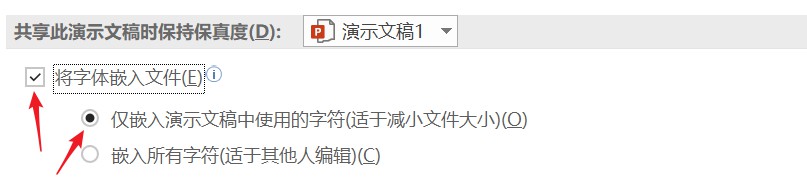
如果您对PPT模板中的字体风格不满意,可进行批量替换,一次性更改各页面字体,在“开始”选项卡中,点击“替换”按钮右侧箭头,选择“替换字体”,在图“替换”下拉列表中选择要更改字体,“替换为”下拉列表中选择替换字体,点击“替换”按钮,完成(如图)

模板中的图片展示页面,您可以根据需要替换这些图片,下面介绍两种替换方法。
方法一:更改图片
- 选中模版中的图片(有些图片与其他对象进行了组合,选择时一定要选中图片本身,而不是组合)
- 单击鼠标右键,选择“更改图片”,选择要替换的图片

方法二:图片填充
如果选中模版中的图片,单击右键不会出现“更改图片”选项,就请使用以下方法。
- 选中模版中的图片(有些图片与其他对象进行了组合,选择时一定要选中图片本身,而不是组合)
- 单击鼠标右键,选择“设置图片格式”,“填充”,“图片或文理填充”,“插入图片来自”选择要替换的图片,也可以通过“剪贴板”直接替换已被您复制的图片
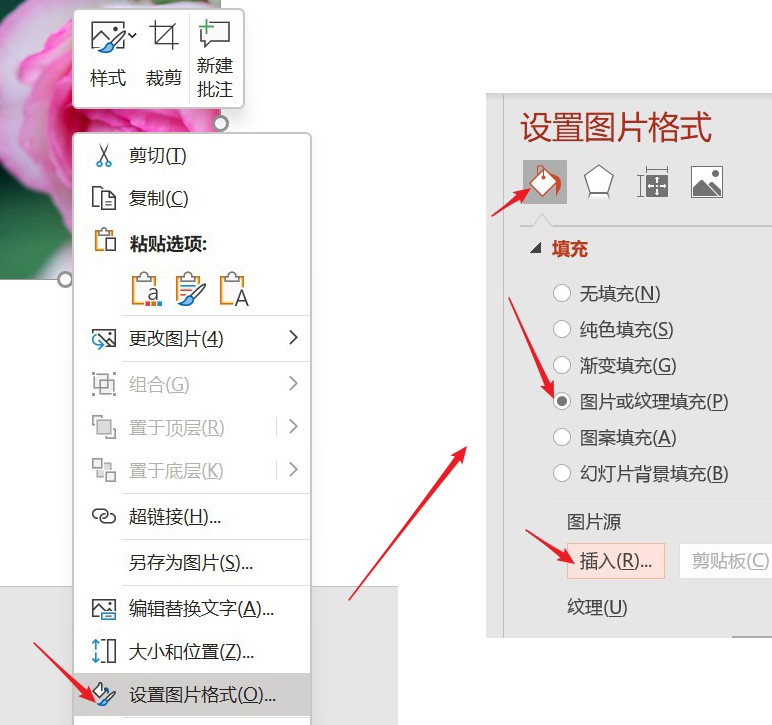
借助PPT裁剪工具对替换图片进行调整,使其与模板中图片长宽比例一致,防止图片变形。

将PPT中图表复制粘贴进自己的PPT中,发现配色都变了,这是怎么回事?其实是因为图表模板使用了主题色,复制进PPT后被替换成了该PPT的主题色。要避免在这种情况发生可以使用下面的技巧。
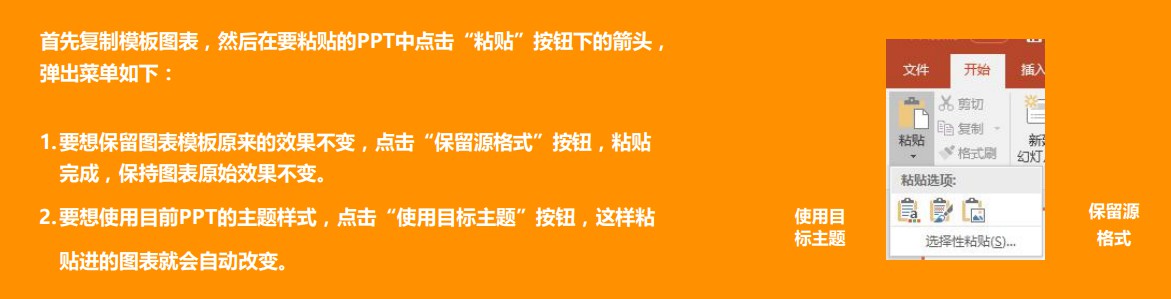
PPT模板中常常将几个对象进行组合,并为其设置动画效果,如果要在组合中添加内容或是删除某个对象,需要在不取消组合的情况下进行,因为一旦取消组合,原本的动画效果也会消失。

如果选择PPT模板中的对象(图片、文字、图表等)被遮挡,不能选中,此时需要使用选择窗格。
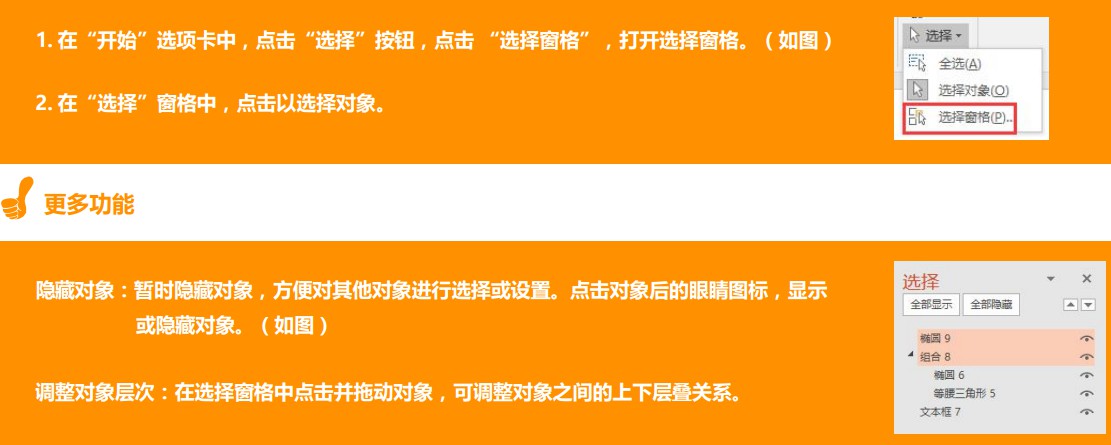
在一些特殊场合,需要为PPT添加背景音乐,以增强演示效果,下面介绍一下如何为PPT添加与删除背景音乐。
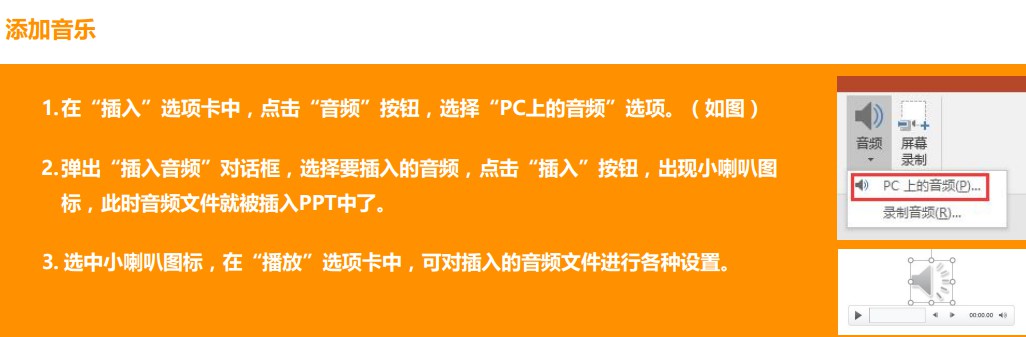
注意:在PPT2016中,插入音频会嵌入到PPT文件中,在其他版本的PowerPoint中无法正常播放。(解决办法:升级Office软件或通过“链接到文件”方式插入音乐)
在一些特殊场合,需要为PPT添加背景音乐,以增强演示效果,下面介绍一下如何为PPT添加与删除背景音乐。
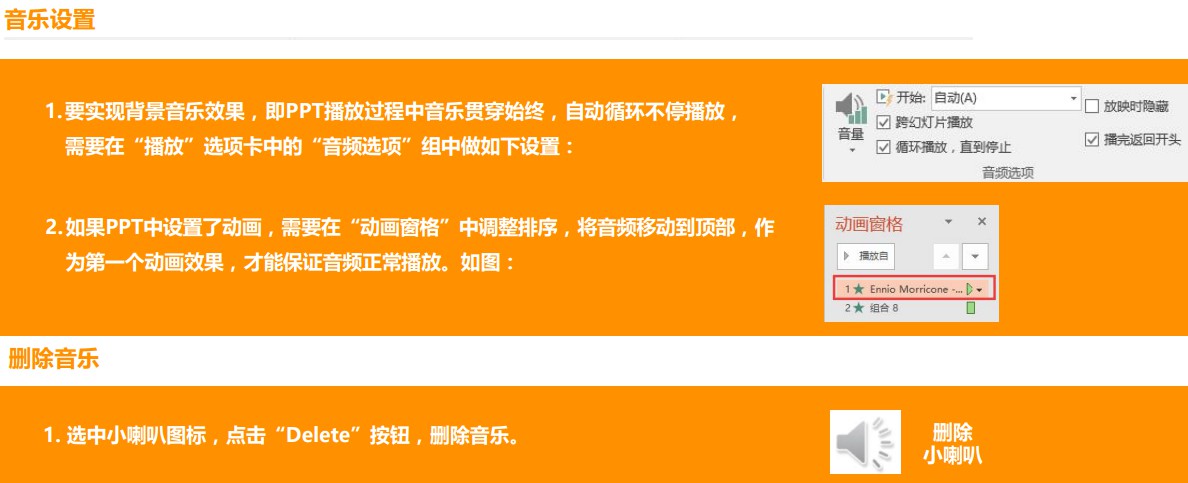
我们除了可以给PPT添加上文字、图片、音乐,还可以根据实际需要添加上视频,下面介绍一下如何在PPT中加入视频。

注意:在PPT2016中,插入视频会嵌入到PPT文件中,在其他版本的PowerPoint中无法正常播放,解决办法:升级Office软件或通过“链接到文件”方式插入视频
我们除了可以给PPT添加上文字、图片、音乐,还可以根据实际需要添加上视频,下面介绍一下如何在PPT中加入视频。

音乐和视频已嵌入PPT中,如何导出里面的音视频素材呢?PPT版本的不同,导出的方式也不同。
方式一:Office2007及以后版本
将PPT后缀.pptx改成.rar,解压后,在ppt\media文件夹下可以找到该模板的所有素材。
方式二:Office2003及以前版本
在“文件”菜单中,单击“另存为”命令,在“保存类型‘框中,单击“网页(htm;ntml)”,在“文件名”框中指定一个任意文件名,如:AA,单击“保存”。在指定的文件夹中就生成一个名为AA files的文件夹,这里就保存了PPT文件的所有声音文件。
PPT动画分页内动画和切换动画,在一些特殊场合,可能不需要动画播放,如何才能在快速去除呢?
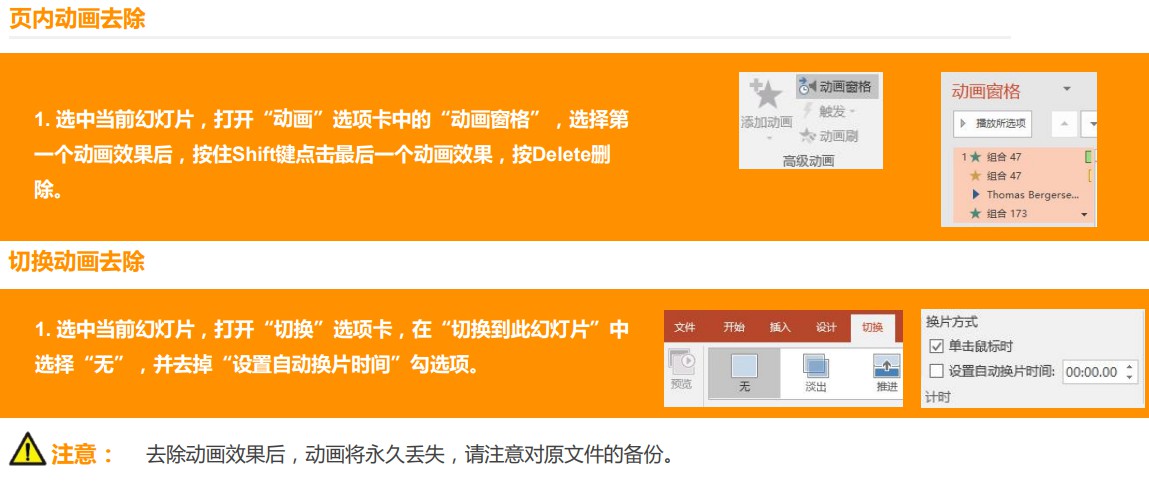
PPT模板中的部分对象(例如企业LOGO、页面背景等),通常需要进入幻灯片母版视图中进行修改。
- 在“视图”选项卡中,点击“幻灯片母版”按钮,进入幻灯片母版视图状态
- 在幻灯片母版视图中进行操作设置。例如:替换背景图片、添加企业logo、添加幻灯片每页固定内容等
- 在设置完成后,点击“关闭母版视图”按钮,返回普通视图状态
目前越来越多的场合需要将PPT转化成视频进行放映,或与其他视频进行合成播放,在转化视频之前,需要对PPT进行一次前期排练。
1、在“幻灯片放映”选项卡中单击“排练计时”(注:已排练过的作品可以省去这一步),通过鼠标或键盘控制PPT播放进度,排练结束后单击“是”保存PPT排练时间
2、排练结束后,单击“视图”选项卡中“幻灯片浏览”,您会发现每页幻灯片右下角已经生成了一个播放时间
3、通过“文件”选择“导出”,单击“创建视频”,在菜单右侧即可对视频进行一些设置,包括视频的分辨率、旁白及切换时间等
4、设置完成后,单击“创建视频”按钮就可以保存为wmv格式的视频文件











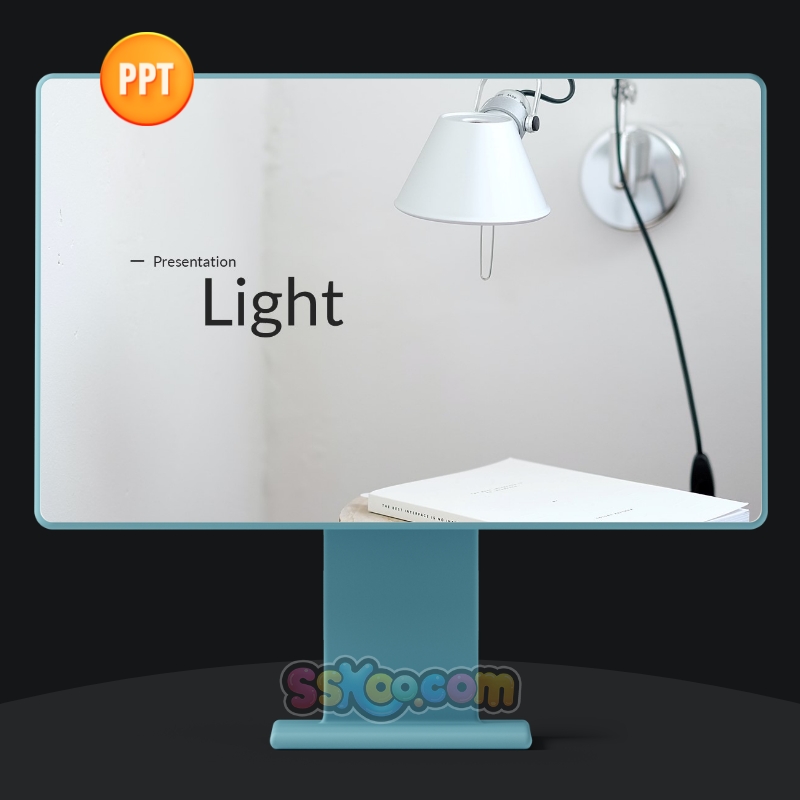
评论列表(1)
SKO
2022.7.4 14:07
每月更新更多知识点!